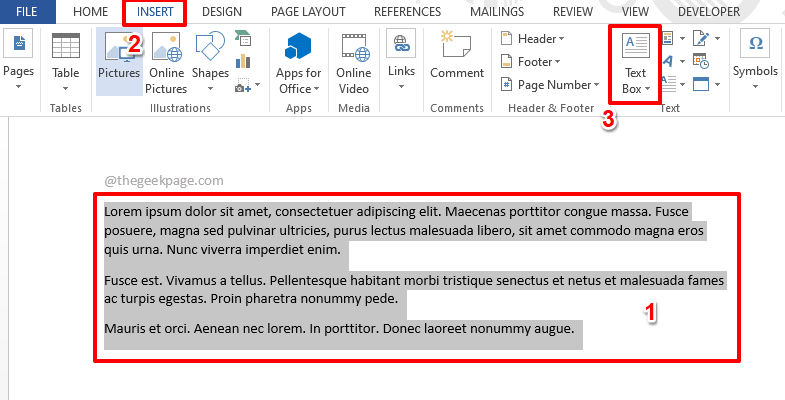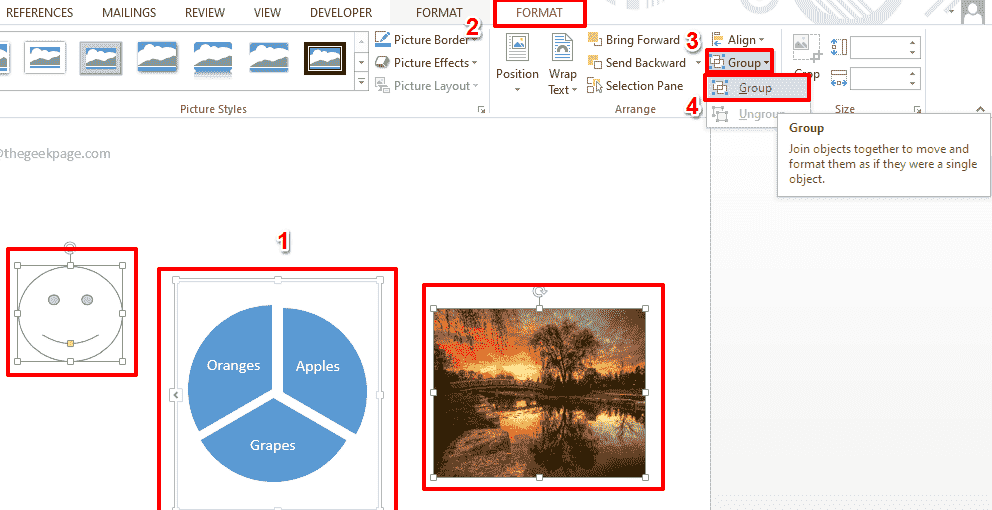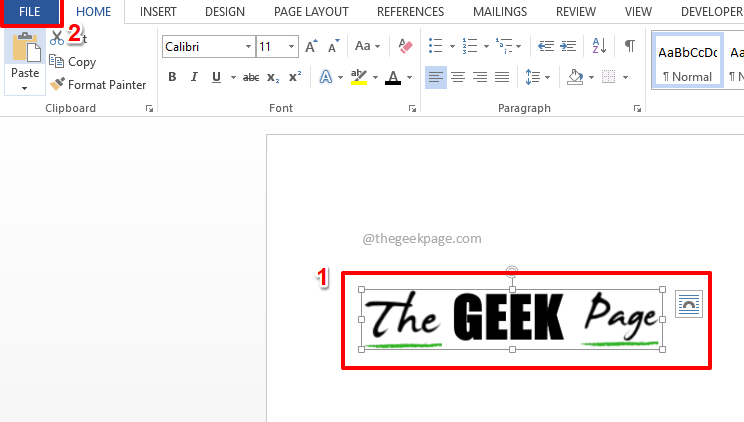ბევრჯერ, როდესაც Word ფაილზე სტატიას წერთ, შეიძლება დაგჭირდეთ სურათების ჩასმა. საჭიროების შემთხვევაში, თქვენ შეგიძლიათ უბრალოდ დააწკაპუნოთ თაგუნას ამ სურათებზე, დააკოპიროთ და ჩასვათ ისინი სხვა Word დოკუმენტზე. თუ გსურთ ამ სურათების შენახვა სამუშაო მაგიდაზე, თქვენ უბრალოდ არ შეგიძლიათ დააკოპიროთ სურათები და ჩასვათ სამუშაო მაგიდაზე. როდესაც ცდილობთ სურათის ჩასმას სამუშაო მაგიდაზე, მარჯვენა ღილაკის მენიუში შეგიძლიათ ნახოთ ნაცრისფერი ფერის ჩასმის ვარიანტი.
სამაგიეროდ, მათი სურათების სახით შენახვა მოგიწევთ, რაც შეიძლება შრომატევადი იყოს. ასე რომ, როგორ კოპირებთ სურათებს word ფაილიდან ერთდროულად თქვენს კომპიუტერში? ამის გამოსავალი არსებობს და საკმაოდ მოსახერხებელია. მოდით გავეცნოთ როგორ.
გამოსავალი: სხვა ფორმატის შენახვა
Ნაბიჯი 1: სასურველთან გადასვლა სიტყვა ფაილი, საიდანაც გსურთ სურათების შენახვა თქვენს სამუშაო მაგიდაზე და დააჭირეთ ღილაკს ფაილის ჩანართი დოკუმენტის ზედა მარცხენა მხარეს.
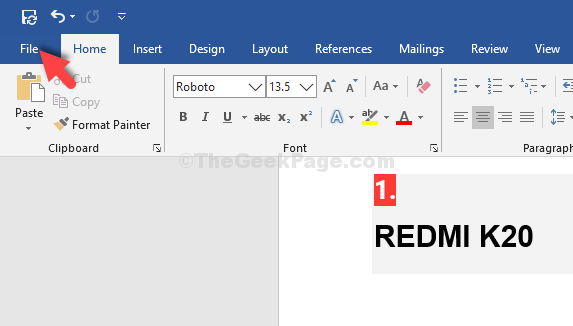
ნაბიჯი 3: ახლა წადი Შეინახე როგორც, დააკლიკეთ ეს კომპიუტერი და აირჩიეთ სამუშაო მაგიდა მარჯვნივ.
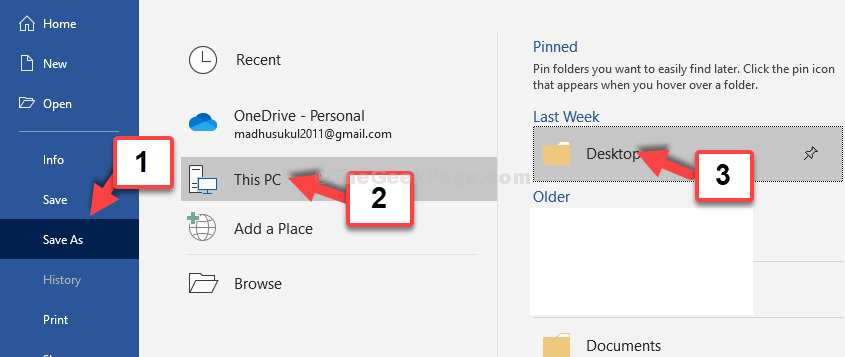
ნაბიჯი 4: იმ Შეინახე როგორც
ფანჯარა, გადადით Save as type, აირჩიეთ Ვებ გვერდი ვარიანტი მენიუდან და დააჭირეთ ღილაკს Გადარჩენა ღილაკი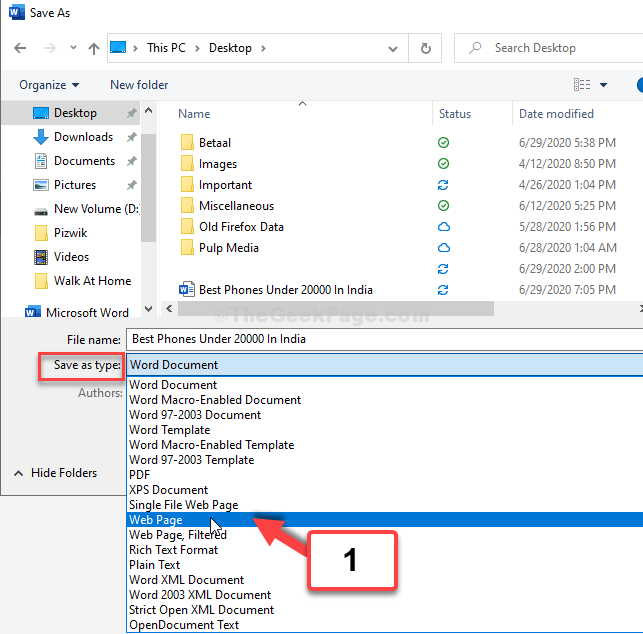
ნაბიჯი 5: დახურვა სიტყვა ფაილი Წადი სამუშაო მაგიდა და ნახავთ ერთ ფოტოს საქაღალდეს და ვებ – გვერდის ფაილს სტატიისთვის. დააწკაპუნეთ ფოტოების საქაღალდეზე და გადაიტანეთ და ჩამოაგდეთ სურათები სამუშაო მაგიდაზე.
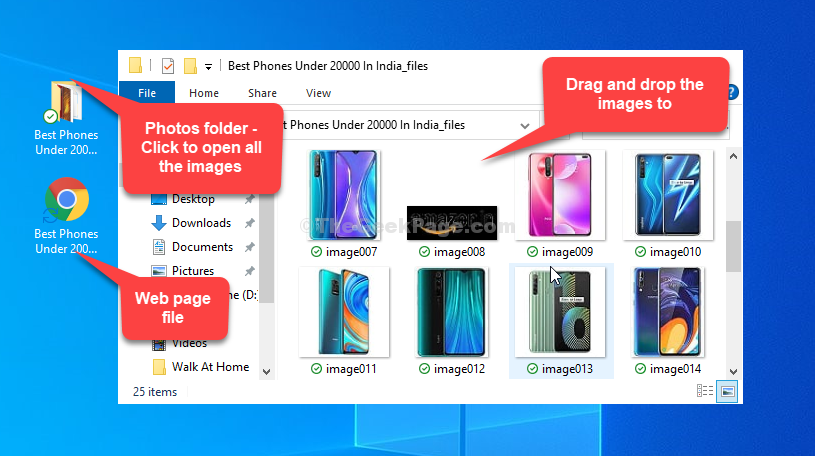
Სულ ეს არის. ასე რომ, ამ გზით შეგიძლიათ მარტივად გადაწეროთ სურათები Word ფაილიდან სამუშაო მაგიდაზე.